WPS文档如何制作刀具磨损形式图
1、如下所示,
打开WPS文档,新建一空白的横向文档,
保存为:刀具磨损形式图
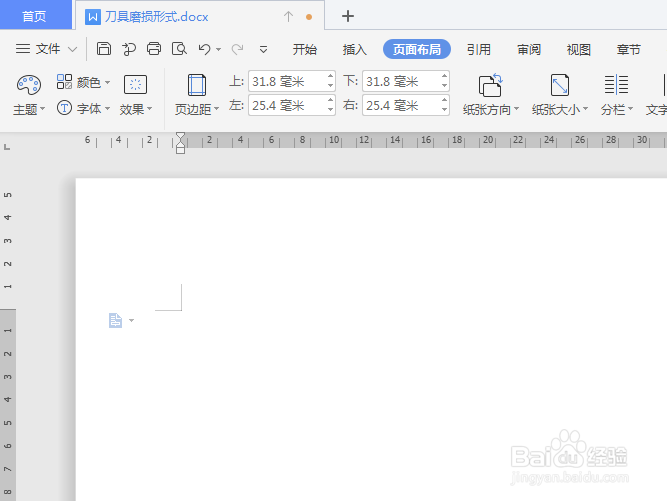
2、如下所示,
在文档中输入:
刀具磨损有三种形式:前面磨损、后面磨损、边界磨损。
字号20。
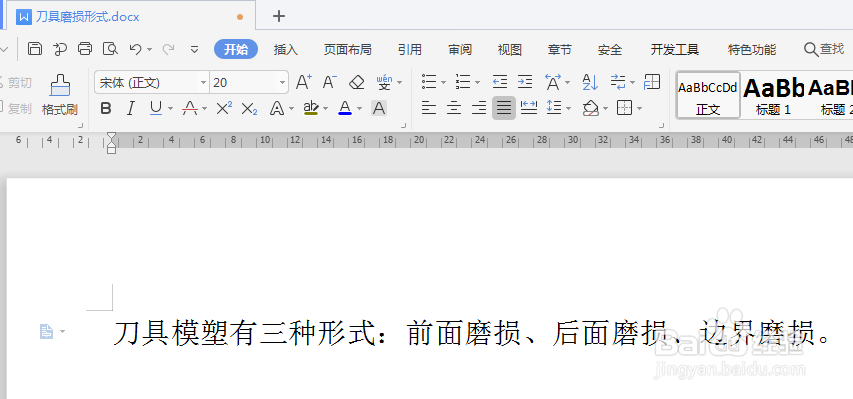
3、如下所示,
在文字的下方插入一个椭圆图框,
选中一种蓝色效果,添加文字“前面磨损”,字号40。
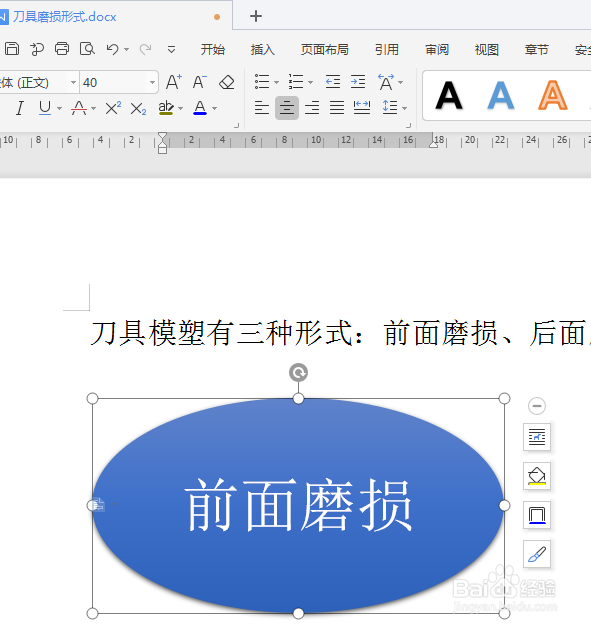
4、如下所示,
复制粘贴椭圆图框,横向摆放,
修改文字为“后面磨损”。
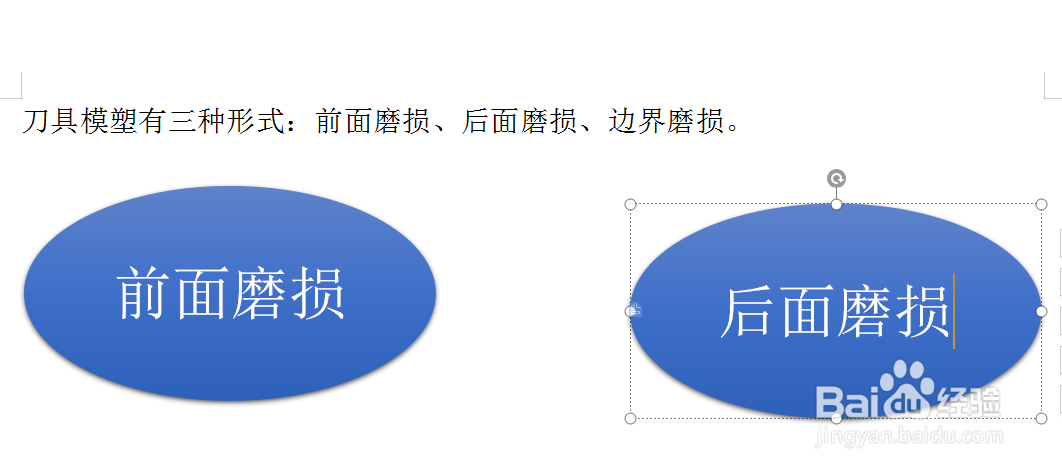
5、如下所示,
复制粘贴椭圆到两个椭圆的中间,
竖向拉长,
修改文字为“边界磨损”。
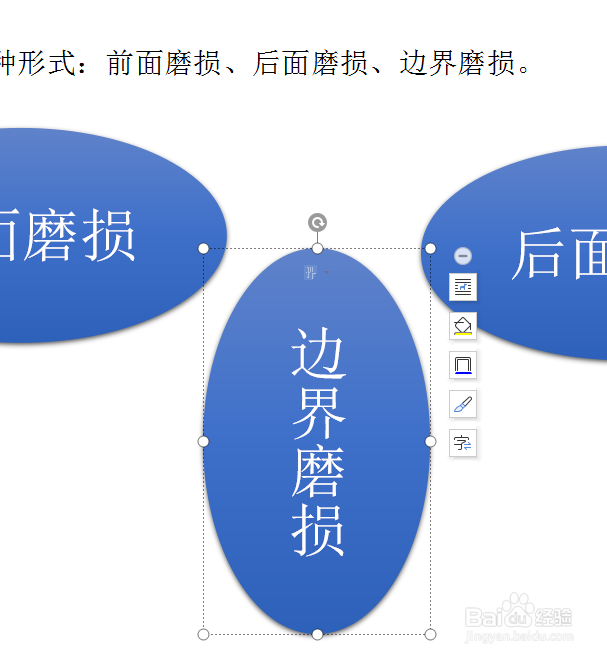
6、如下图所示,
执行【页面布局——页面边框】,
选中下图中的艺术类型,
点击确定,
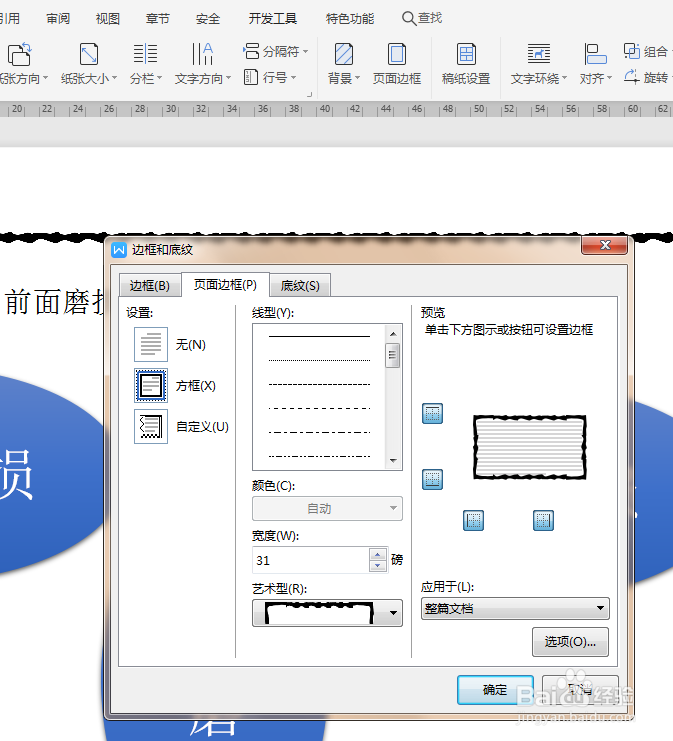
7、如下所示,
点击【背景】,选择紫色渐变效果,
完成背景的设置,
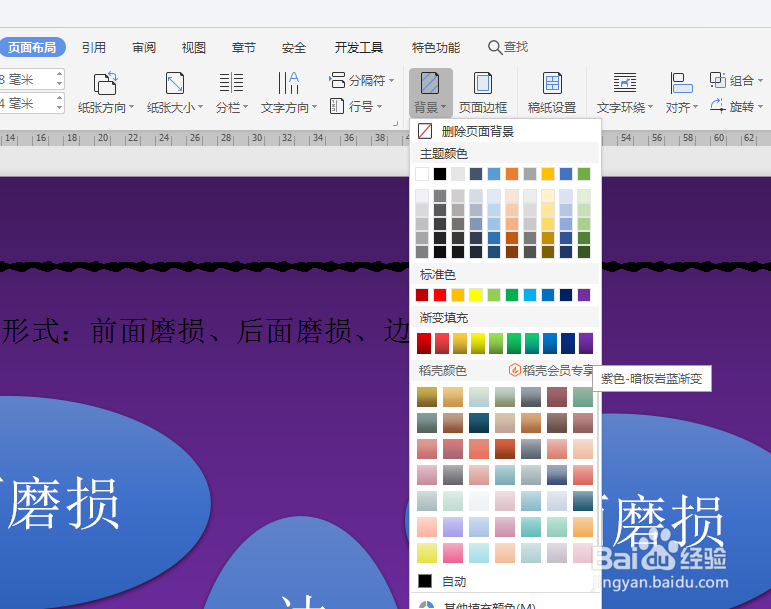
8、如下所示,
在文档的左下角文字插入一个云朵图框,选中绿色效果,
添加文字“刀具三种磨损形式”,字号40。

9、如下所示,
在文档的右下角位置插入一个笑脸,
选中一种淡蓝色效果,

10、如下所示,
选中所有的图框,
点击组合,
~~~~~~~~至此,
这个刀具磨损形式图就制作完成了,
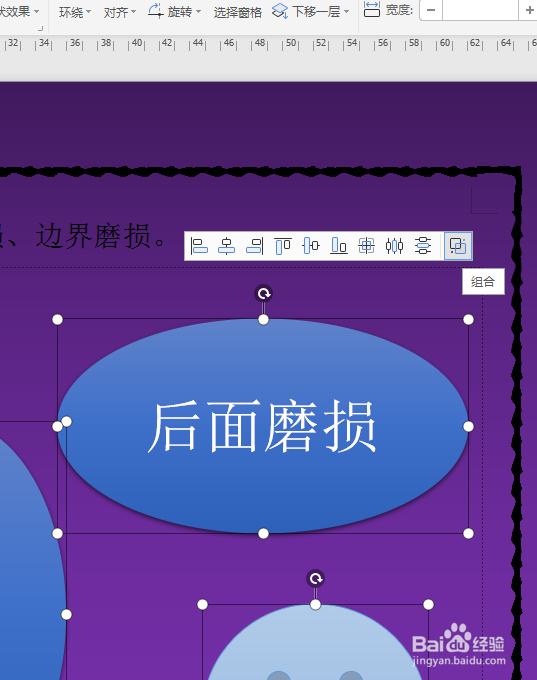
声明:本网站引用、摘录或转载内容仅供网站访问者交流或参考,不代表本站立场,如存在版权或非法内容,请联系站长删除,联系邮箱:site.kefu@qq.com。
阅读量:136
阅读量:85
阅读量:66
阅读量:105
阅读量:118